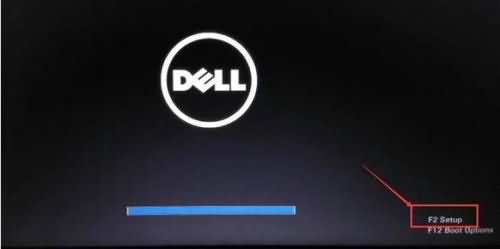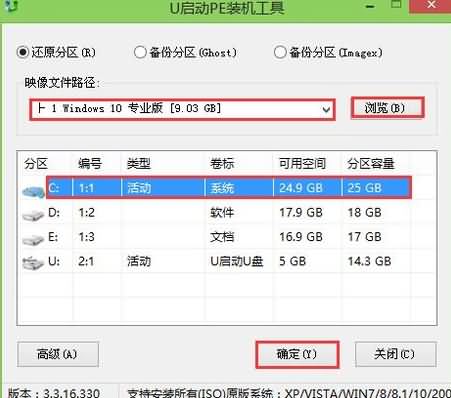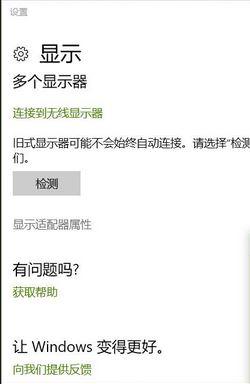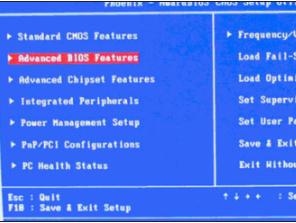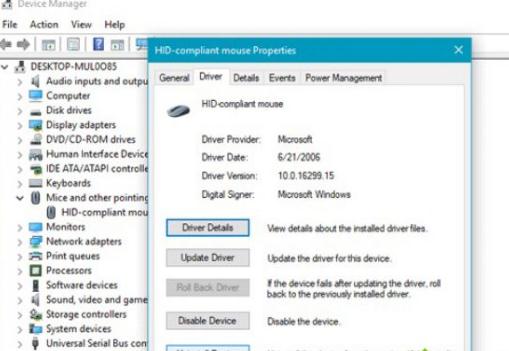发布于:2020-03-16 10:06:49发布者:天晴网友
戴尔电脑重装系统按f2按键后进入bios设置界面。
01
准备工作:准备一个u盘,下载u盘启动盘制作工具并制作u盘启动盘;到网上下载win10系统镜像,拷到u盘中。
02
在开机画面出现时,根据开机画面提示,快速连续按f2按键进入bios设置界面,设置u盘为第一启动项。
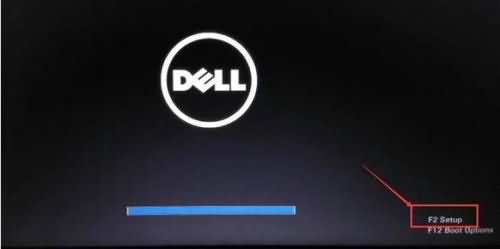
03
接着直接进入win8pe系统,弹出u启动pe装机工具,点击浏览按钮选择win10系统镜像,以c盘做系统盘,点击确定。
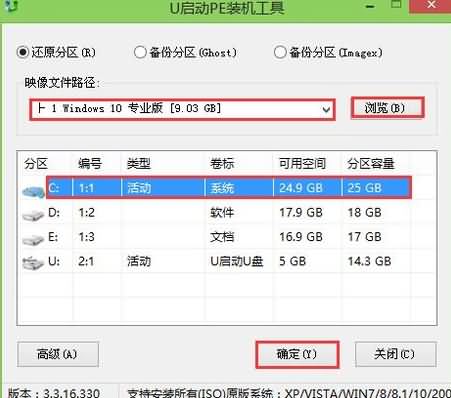
04
弹出程序将执行还原操作提示框,勾选“完成后重启”选项,点击确定。

05
接下来是系统还原过程,等待至还原结束。

06
原成功后会重启计算机,再进行程序安装,按照要求完成设置就可以正常使用了。
声明:该文观点仅代表作者本人,天晴滚动网系信息发布平台,仅提供信息存储空间服务。
-
电脑进行杀毒本身是无可厚非的事情,这是保证电脑安全的重要措施,但是有时候杀毒也会杀出毛病来。最近有位网友 电脑杀毒后不停重启 ,不知道该如何解决。今天小编整理了电脑
-
最近有用户在重装Win10系统后发现显示设置中的高级显示设置选项不见了,那么该怎么找回呢?下面小编就给大家介绍一下重装win10高级显示设置选项不见了的找回方法。 01 同样在桌面上
-
很多时候我们都要用到定时关机功能,比如大容量文件还没有下载好,但是急着外出,长时间不关电脑会对电脑有损害,这时候定时关机功能就非常有必要了。有用户重装系统win10没有
-
电脑 无限重启 ,遇到这个问题的朋友应该只是少数,这个问题一般要从多个角度看问题。今天小编专门整理这篇文章对电脑无限重启的问题进行详细解析,有需要的朋友不妨一看。 电
-
最近有用户在重装Windows10系统后鼠标单击左键没有反应了,那么这该咋办?下面小编就给大家介绍一下重装win10后鼠标单击左键没有反应的解决方法。 01 确保设备处于工作状态。你可以在
-
当我们的电脑出现问题的时候,我们会选择重装回原来的系统。但是有些朋友还不清楚如何重装电脑系统,那我们应该如何正确的使用u盘安装系统呢?下面我们就一起来看看如何用u盘安